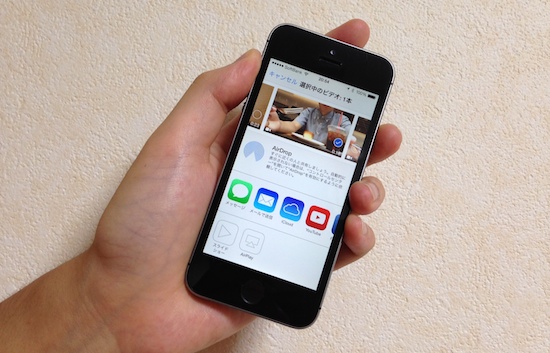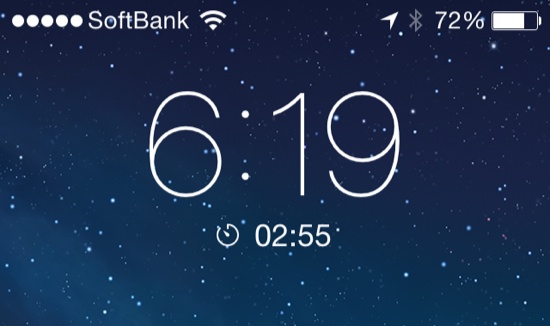どうもハンサムクロジです。
iPhoneで撮影した動画をすぐに友だちに渡したい!そんな時に使える便利な方法を5つご紹介したいと思います!!
写真であればメッセージやメールに添付するなどしていくらでもシェアする方法はあるかと思いますが、意外と動画のシェアって面倒なもの……。
サクッと友だちに動画を渡したいなら、こんな方法を試してみてはいかがでしょうか!?
1.共有フォトストリーム
最長5分までの動画しかシェアできないなど細かい制限がありますが、決まった友だちとやりとりするなら「共有フォトストリーム」が便利です。
設定アプリの「iCloud」から「写真」をタップ。
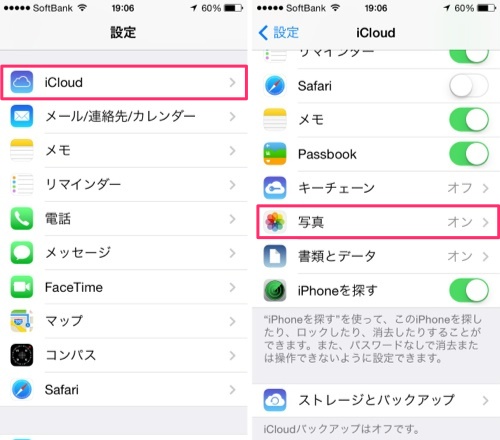
次のページで「写真の共有」をオンで使えるようになります。
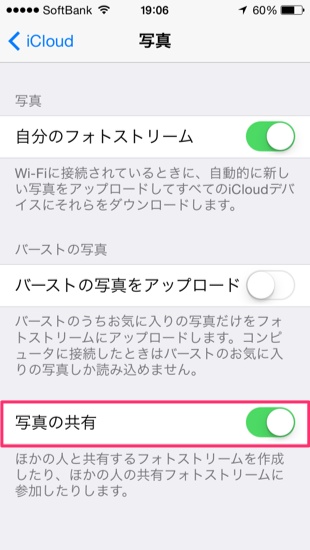
写真アプリの「共有」タブを選択。「新規ストリームを作成」をタップしましょう。
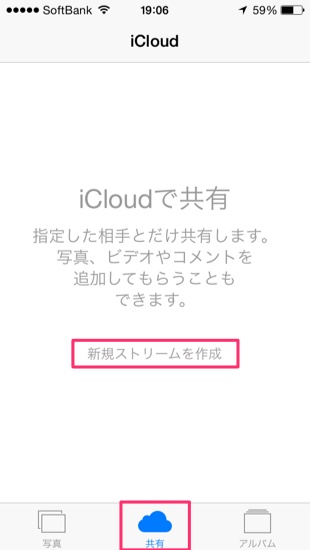
「共有フォトストリーム」の名前を設定、ストリームに参加させたい人のアドレスを入力して「作成」を選択します。
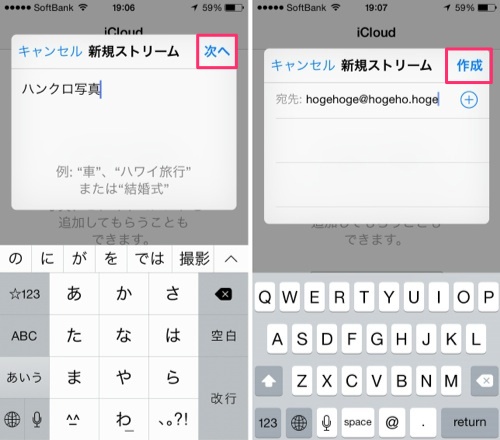
次に「写真またはビデオを追加…」をタップして、カメラロールからアップロードしたい動画を選べばオーケー!
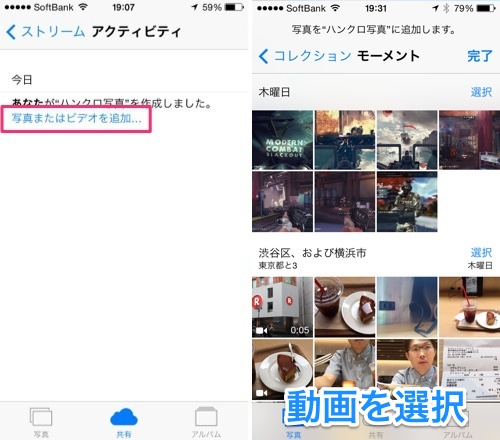
これで決まった友だちに動画を即渡すことができます!!
相手には以下のようなメールが届くので、「フォトストリームに参加」をタップしてもらえば、すぐに動画をチェックしてもらえます。

相手がiOS端末を使っている場合は、双方で動画や写真の投稿と閲覧が可能。Android端末を使っている方も、閲覧のみですがフォトストリームに参加できます。
詳しくはこちらの記事をチェックしてみてください!
2.AirDrop
iOS端末同士であれば「AirDrop」という機能を使うのも便利。
Wi-FiやBluetoothを利用してファイルの送受信ができる機能なのですが、これを使って動画を送信すると楽ちんです!
動画を共有したい端末でWi-FiやBluetoothを使えるようにしておいて、コントロールセンターの「AirDrop」で「連絡先のみ」か「全員」を共有したい相手に合わせて選択しましょう。
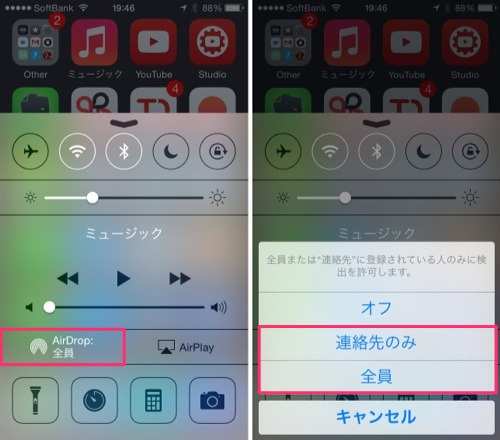
カメラロールからシェアしたい動画を選択し、左下のボタンをタップ。共有したい相手のアイコンが表示されたらそれをタップしてください!
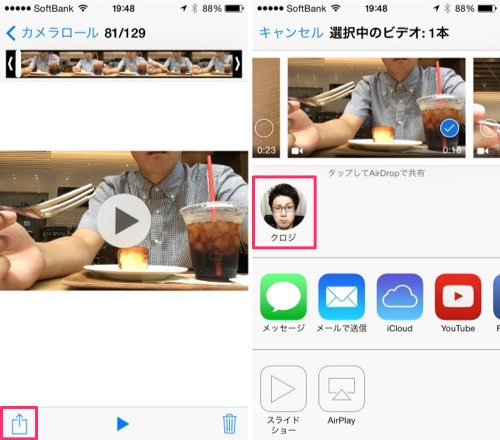
相手には以下のような通知が表示されるので、「受け入れる」をタップしてもらってください。これでシェアが完了します!!
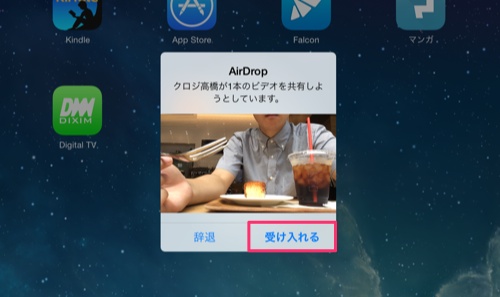
容量が大きい動画はシェアが完了するまでかなり時間がかかる場合があります。また、端末によっては利用できないものもあります。そこだけご注意ください。
3.YouTube
相手に見せるだけであれば、YouTubeを使うのもひとつの手です。
カメラロールで動画を選択し、左下のボタンをタップ。YouTubeのボタンを選択します。
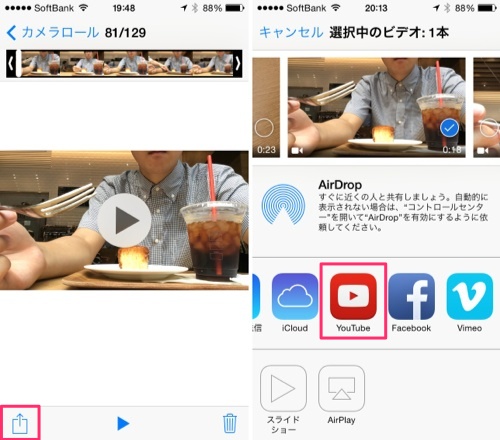
投稿のためのタイトルを設定し、「限定公開」を選択して右上の「公開」をタップしましょう。
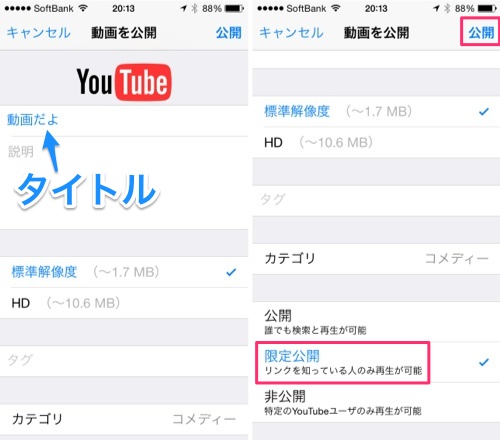
動画の投稿が完了すると、以下のような通知が表示されます。「友だちに知らせる」をタップするとメールの送信画面が表示されるので、アドレスを入力してそのまま送っちゃってください!
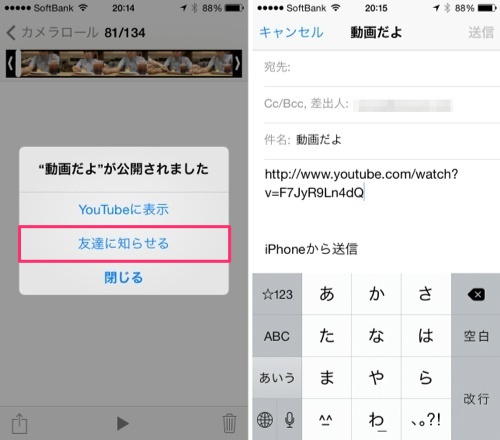
アドレスだけコピーしてSNSやLINEで送信するのもいいと思います。見せたいだけならこの方法が楽ちんです。
4.SNS
LINEやFacebookといったSNSを使って送信する方法もあります。容量などの制限が厳しいものの、相手の端末を選ばないという意味では、この方法が一番楽かもしれません。
LINEは300MB以内の動画であればシェアできます。短い動画を送るならピッタリ!ダウンロードも簡単にできるのもいいですね!
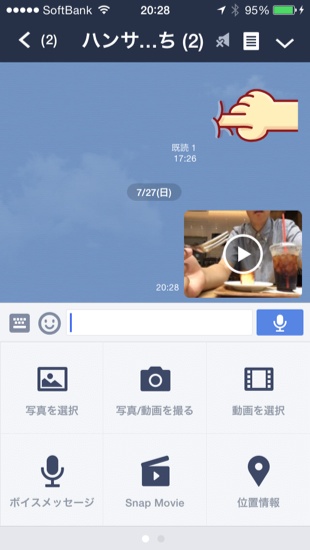
また、Facebookのメッセージ機能も便利です。1,024MB未満で20分以内の動画であれば送信可能。Facebookでつながっている友だちに送りたいなら、こちらも覚えておくと良いでしょう。ただし送った動画は手軽にダウンロードできないのでご注意ください!
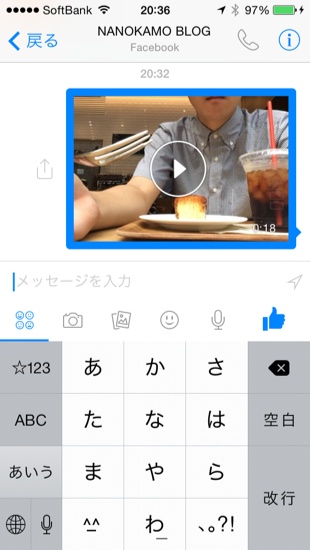
5.クラウドストレージサービス
そして、最後。オススメなのはクラウドストレージサービスを利用する方法です。
特にDropboxを使うと、手軽に動画をシェアすることができます。
アップロードした動画を選択し、左下のボタンをタップ。
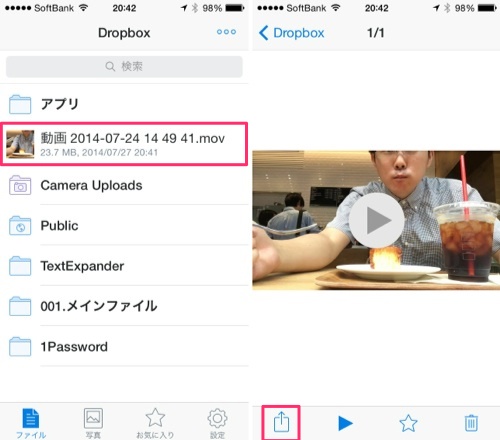
表示されるメニューから「リンクをコピー」を選択。そのリンクを開くと、以下のようにアップロードした動画を閲覧することができます。もちろんダウンロードもオッケー!
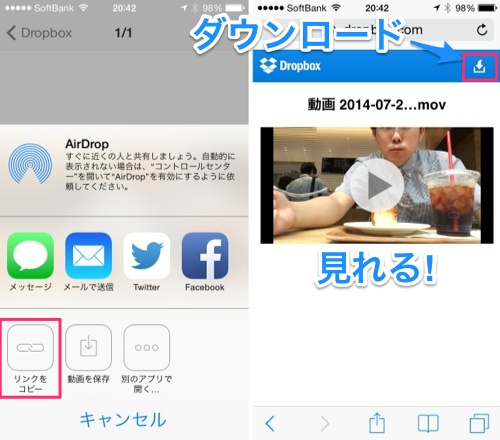
メッセージアプリなどでリンクを送れば、すぐに動画をシェアできるというわけです。
個人的にはこの方法でシェアするのがスピーディーでいいかなと思います。容量を気にする必要もほとんどないのでオススメです!
いろいろな方法がありますが、用途や環境によって使い分けて動画の受け渡しに利用してみてください!!